Bedienungsanleitung XEROX NUVERA 100 DRIVER GUIDE
DieBedienungsAnleitung bietet einen gemeinschaftlich betriebenen Tausch-, Speicher- und Suchdienst für Handbücher für den Gebrauch von Hardware und Software: Benutzerhandbücher, Bedienungsanleitungen, Schnellstartanweisungen, Technische Datenblätter… VERGESSEN SIE NICHT DIE BEDIENUNGSANLEITUNG VOR DEM KAUF ZU LESEN!!!
Falls dieses Dokument mit den von Ihnen gesuchten Bedienungsanleitungen, Handbüchern, Ausstattungen und Form übereinstimmt, laden Sie es jetzt herunter. Lastmanuals ermöglicht Ihnen einen schnellen und einfachen Zugang zum XEROX NUVERA 100 Benutzerhandbuch Wir hoffen die XEROX NUVERA 100 Bedienungsanleitung ist hilfreich für Sie.
DieBedienungsAnleitung-Hilfe zum Download von XEROX NUVERA 100.
Sie können sich auch noch diese Handbücher, die sich auf Ihr Produkt beziehen, herunterladen:
Handbuch Zusammenfassung: Gebrauchsanweisung XEROX NUVERA 100DRIVER GUIDE
Detaillierte Anleitungen zur Benutzung finden Sie in der Bedienungsanleitung.
[. . . ] ®
Drucker- und Faxtreiber-Handbuch
Für Windows
Version 5. 57
Erstellt von: Xerox Corporation Global Knowledge & Language Services 800 Phillips Rd. , Building 845-17S Webster, NY 14580-9791 USA Übersetzung: The Document Company Xerox GKLS European Operations Bessemer Road Welwyn Garden City Hertfordshire AL7 1HE England 8. März 2004 Copyright © 2004 Xerox Corporation. XEROX®, The Document Company®, das digitalisierte X®, CentreWare® und sämtliche in dieser Publikation genannten Produktbezeichnungen sind Marken der XEROX CORPORATION. Alle weiteren Produktnamen und Abbildungen in diesem Handbuch sind Marken der jeweiligen Hersteller und werden anerkannt.
ii
Inhaltsverzeichnis
Kapitel 1
CentreWare Drucker- und Faxtreiber für Microsoft Windows . [. . . ] Nachdem der Benutzer die von Ihnen gesendete Zip-Datei mit den Konfigurations- und Installationsdateien geöffnet hat und auf die Datei Install. exe klickt, werden die Druckertreiber automatisch auf der Workstation des Benutzers installiert. Dokumentation installieren: Bei Aktivierung dieser Option wird das CentreWare Drucker- und Faxtreiber-Handbuch auf Ihrer Workstation installiert. Das Dokument wird im Verzeichnis . . . \Programme\Xerox\<Name des Xerox Systems> abgelegt.
9
Einen Drucker aus dem Informationsfeld wählen.
HINWEIS:Es kann jeweils immer nur ein Drucker und Treiber konfiguriert
werden. Nachdem der Drucker mit einer Anschlussart konfiguriert wurde, wird das Kontrollkästchen für den Drucker im Konfigurationsinformationenfeld deaktiviert. Es kann nun ein anderer Treiber für den gleichen Drucker ausgewählt sowie ein Anschluss konfiguriert werden. Es kann aber auch ein anderer Drucker zum Konfigurieren ausgewählt werden.
10 Auf Anschluss. . . Das Dialogfeld , , Anschluss" wird eingeblendet. Als
Abbildung 2-7:
Das Dialogfeld , , Anschluss". Die Option , , Peer-To-Peer" ist aktiviert.
Anschlussart die Option Peer-To-Peer oder die Option Über Druckserver wählen und mithilfe der dazugehörigen Dialogfelder die Einrichtung abschließen.
Druckertreiber in Windows-Netzwerken installieren
2-17
Peer-To-Peer
a) Peer-To-Peer aktivieren. b) Die IP-Adresse des Xerox Systems eingeben und auf OK klicken. Der
Drucker wird mit einem Peer-To-Peer-Anschluss konfiguriert und die IPAdresse des Druckers wird der Spalte Anschluss im Konfigurationsinformationenfeld hinzugefügt.
HINWEIS:Nachdem der Drucker mit einer Anschlussart konfiguriert
wurde, wird das Kontrollkästchen für den Drucker im Konfigurationsinformationenfeld deaktiviert. Nun kann ein anderer Drucker zum Konfigurieren ausgewählt werden.
Über Druckserver
a) Über Druckserver auswählen. b) Um einen Anschluss zu konfigurieren, den Pfad für einen freigegebenen
Drucker eingeben oder über die Schaltfläche Durchsuchen nach einem freigegebenen Drucker suchen.
c) Auf OK klicken. Der Netzwerkpfad für den Drucker wird der Spalte
Anschluss im Konfigurationsinformationenfeld hinzugefügt und der Drucker wird über den Netzwerkdruckserver konfiguriert. Nachdem der Drucker mit einer Anschlussart konfiguriert wurde, wird das Kontrollkästchen für den Drucker im Konfigurationsinformationenfeld deaktiviert. Es kann nun ein anderer Treiber für den gleichen Drucker ausgewählt sowie ein Anschluss konfiguriert werden. Es kann aber auch ein anderer Drucker zum Konfigurieren ausgewählt werden.
2-18
Windows-Druckertreiber installieren
11 In den Spalten Treiber ersetzen und Standarddrucker die Auswahl vornehmen.
Auf die entsprechende Zelle klicken, um zwischen den Optionen zu wechseln.
12 Auf Durchsuchen klicken, um ein Dialogfeld , , Ordner suchen" aufzurufen, mit
dem das Netzwerk nach dem Speicherort der Druckertreiberdateien durchsucht werden kann.
13 Auf OK klicken, um den Pfad der Druckertreiberdateien der Konfigurationsdatei
hinzuzufügen.
14 Auf Speichern klicken, um die Konfigurationsdatei zu speichern. Das Dialogfeld
Speichern unter wird aufgerufen. Die Konfigurationsdatei in einem anderen Ordner als den Standardordner speichern, sonst wird die standardmäßige vorkonfigurierte Datei überschrieben. Werden Konfigurationsdateien für mehrere Benutzergruppen verwaltet, siehe Konfigurationsdateien für mehrere Benutzergruppen verwalten auf Seite 2-22.
15 Auf Speichern klicken. Die vorgenommenen Einstellungen werden in der
XeroxPrintersToInstall[Sprache]. xml-Datei im Ordner . . . \Paket gespeichert. Soll der Drucker in mehreren Sprachen konfiguriert werden, die Konfigurationsdatei jeweils nach Sprachen getrennt im Paket-Ordner speichern. Weitere Informationen über die Datei XeroxPrintersToInstall[Sprache]. xml siehe Unterstützte Treibersprachen auf Seite 2-23.
Druckertreiber in Windows-Netzwerken installieren
2-19
Installationsdateien verteilen
Nachdem eine oder mehrere Konfigurationsdateien eingerichtet und im Ordner Paket gespeichert wurden, kann das Installationspaket zur Installation von Druckertreibern an Benutzer verteilt werden. [. . . ] Mit der rechten Maustaste auf den Drucker klicken und StandardDokumenteinstellungen auswählen. Das Dialogfeld , , StandardDokumenteinstellungen" wird geöffnet. Die gewünschten Optionen auswählen und die neuen Standardeinstellungen über die Option , , Standardwerte überschreiben/wiederherstellen" auf der Registerkarte Erweiterte Optionen speichern.
3-4
Druckertreiber optimal verwenden
Treiber-Hilfe
Die Online-Hilfe dient als primäre Quelle für Informationen zur Verwendung von Druckertreibern. Jede Treiber-Registerkarte verfügt über eine Hilfe-Schaltfläche zum bequemen Aufrufen der Hilfe. [. . . ]
HAFTUNGSAUSSCHLUSS FÜR DEN DOWNLOAD VON GEBRAUCHSANLEITUNG XEROX NUVERA 100 DieBedienungsAnleitung bietet einen gemeinschaftlich betriebenen Tausch-, Speicher- und Suchdienst für Handbücher für den Gebrauch von Hardware und Software: Benutzerhandbücher, Bedienungsanleitungen, Schnellstartanweisungen, Technische Datenblätter…

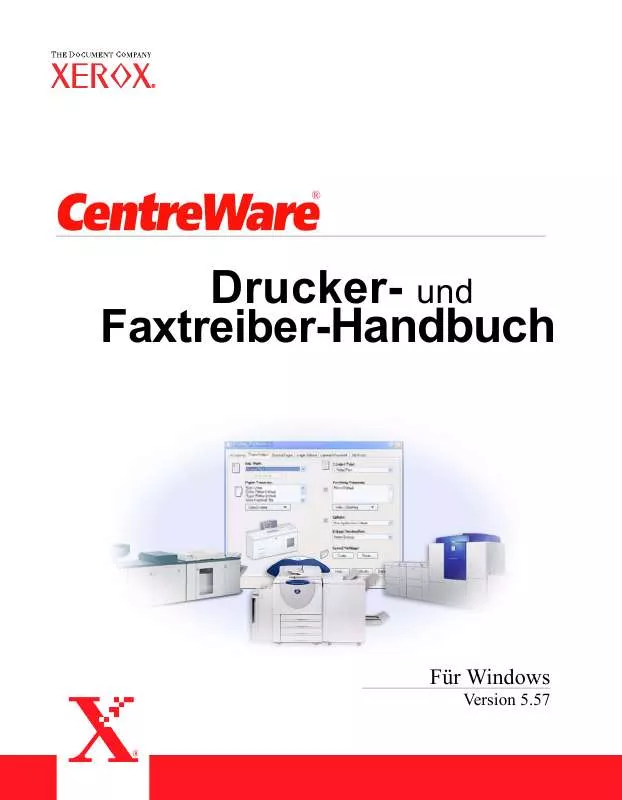
 XEROX NUVERA 100 MAC DOCUMENTATION (558 ko)
XEROX NUVERA 100 MAC DOCUMENTATION (558 ko)
 XEROX NUVERA 100 GETTING STARTED GUIDE (223 ko)
XEROX NUVERA 100 GETTING STARTED GUIDE (223 ko)
 XEROX NUVERA 100 NUVERA® PRODUKTSYMBOLE (490 ko)
XEROX NUVERA 100 NUVERA® PRODUKTSYMBOLE (490 ko)
 XEROX NUVERA 100 WINDOWS PRINT DOCUMENTATION (1184 ko)
XEROX NUVERA 100 WINDOWS PRINT DOCUMENTATION (1184 ko)
 XEROX NUVERA 100 MACINTOSH PRINT DOCUMENTATION (820 ko)
XEROX NUVERA 100 MACINTOSH PRINT DOCUMENTATION (820 ko)
 XEROX NUVERA 100 CENTREWARE PRINTER GUIDE FOR MAC (820 ko)
XEROX NUVERA 100 CENTREWARE PRINTER GUIDE FOR MAC (820 ko)
 XEROX NUVERA 100 CENTREWARE PRINTER GUIDE FOR WINDOWS (1184 ko)
XEROX NUVERA 100 CENTREWARE PRINTER GUIDE FOR WINDOWS (1184 ko)
 XEROX NUVERA 100 NUVERA LEITFADEN FÜR DRUCKMATERIAL SOFTWAREVERSION 10.0 (1924 ko)
XEROX NUVERA 100 NUVERA LEITFADEN FÜR DRUCKMATERIAL SOFTWAREVERSION 10.0 (1924 ko)
 XEROX NUVERA 100 NUVERA DIGITALES PRODUKTIONSSYSTEM UND KOPIERER/DRUCKER V7.0 (465 ko)
XEROX NUVERA 100 NUVERA DIGITALES PRODUKTIONSSYSTEM UND KOPIERER/DRUCKER V7.0 (465 ko)
 XEROX NUVERA 100 OS X DRIVERS (17 ko)
XEROX NUVERA 100 OS X DRIVERS (17 ko)
 XEROX NUVERA 100 MAC DOCUMENTATION (364 ko)
XEROX NUVERA 100 MAC DOCUMENTATION (364 ko)
 XEROX NUVERA 100 XPPS INSTALLATION GUIDE (106 ko)
XEROX NUVERA 100 XPPS INSTALLATION GUIDE (106 ko)
 XEROX NUVERA 100 PRINTING FROM A MACINTOSH (43 ko)
XEROX NUVERA 100 PRINTING FROM A MACINTOSH (43 ko)
 XEROX NUVERA 100 WINDOWS PRINT DOCUMENTATION (890 ko)
XEROX NUVERA 100 WINDOWS PRINT DOCUMENTATION (890 ko)
 XEROX NUVERA 100 GUIDE TO JOB TICKET FEATURES (78 ko)
XEROX NUVERA 100 GUIDE TO JOB TICKET FEATURES (78 ko)
 XEROX NUVERA 100 NUVERA SYSTEM PRODUCT SYMBOLS (488 ko)
XEROX NUVERA 100 NUVERA SYSTEM PRODUCT SYMBOLS (488 ko)
 XEROX NUVERA 100 MACINTOSH PRINT DOCUMENTATION (630 ko)
XEROX NUVERA 100 MACINTOSH PRINT DOCUMENTATION (630 ko)
 XEROX NUVERA 100 NUVERA SCAN TO CDROM EXPECTATIONS (22 ko)
XEROX NUVERA 100 NUVERA SCAN TO CDROM EXPECTATIONS (22 ko)
 XEROX NUVERA 100 CENTREWARE PRINTER GUIDE FOR MAC (630 ko)
XEROX NUVERA 100 CENTREWARE PRINTER GUIDE FOR MAC (630 ko)
 XEROX NUVERA 100 FINISHING SOLUTIONS PLANNING GUIDE (957 ko)
XEROX NUVERA 100 FINISHING SOLUTIONS PLANNING GUIDE (957 ko)
 XEROX NUVERA 100 COMMON CONTROLLER SYSTEM GUIDE V 3.7 (1066 ko)
XEROX NUVERA 100 COMMON CONTROLLER SYSTEM GUIDE V 3.7 (1066 ko)
 XEROX NUVERA 100 CENTREWARE PRINTER GUIDE FOR WINDOWS (890 ko)
XEROX NUVERA 100 CENTREWARE PRINTER GUIDE FOR WINDOWS (890 ko)
 XEROX NUVERA 100 NUVERA PAPER GUIDE SOFTWARE VERSION 10.0 (1122 ko)
XEROX NUVERA 100 NUVERA PAPER GUIDE SOFTWARE VERSION 10.0 (1122 ko)
 XEROX NUVERA 100 NUVERA HINTS AND TIPS SOFTWARE VERSION 9.2 (976 ko)
XEROX NUVERA 100 NUVERA HINTS AND TIPS SOFTWARE VERSION 9.2 (976 ko)
 XEROX NUVERA 100 NUVERA HINTS AND TIPS SOFTWARE VERSION 10.2 (978 ko)
XEROX NUVERA 100 NUVERA HINTS AND TIPS SOFTWARE VERSION 10.2 (978 ko)
 XEROX NUVERA 100 CENTREWARE PRINT AND FAX GUIDE FOR WINDOWS (1203 ko)
XEROX NUVERA 100 CENTREWARE PRINT AND FAX GUIDE FOR WINDOWS (1203 ko)
 XEROX NUVERA 100 GUIDE TO PRINTING USING PRODUCTION PRINT SERVICES (323 ko)
XEROX NUVERA 100 GUIDE TO PRINTING USING PRODUCTION PRINT SERVICES (323 ko)
 XEROX NUVERA 100 NUVERA HINTS AND TIPS SOFTWARE VERSIONS 9.3 AND 10.3 (931 ko)
XEROX NUVERA 100 NUVERA HINTS AND TIPS SOFTWARE VERSIONS 9.3 AND 10.3 (931 ko)
